Treści wideo są niezbędnym elementem dzisiejszego krajobrazu komunikacyjnego. Jeśli chcesz skutecznie stworzyć własne wideo promocyjne lub kursy, kluczowe jest połączenie elementów wizualnych z odpowiednim oprogramowaniem. W tym przewodniku dowiesz się, jak tworzyć imponujące animacje i sceny za pomocą Canva i integrować je w iMovie. Dzięki tym krokom możesz nadać swoim filmom większą wizualną atrakcyjność i zwiększyć uwagę swoich widzów.
Najważniejsze wnioski
- Canva to przyjazne użytkownikowi narzędzie do tworzenia wizualnych projektów.
- Łącząc Canva i iMovie, możesz tworzyć profesjonalne wideo promocyjne.
- Zwróć uwagę na czytelność i projektowanie swoich elementów tekstowych.
- Eksperymentuj z różnymi tłem i animacjami.
Krok po kroku
Zacznij swój proces twórczy, zastanawiając się najpierw nad pożądanym układem. Canva oferuje wiele szablonów, które możesz wykorzystać do swoich wideo promocyjnych. Oto szczegółowy przewodnik, jak postępować:
Najpierw otwórz Canva i wybierz szablon. Zastanów się, jaki projekt najlepiej pasuje do twojego tematu. Aby ułatwić sobie start, załaduj swoje zdjęcie kursu. Zdjęcie kursu powinno być zauważalne na początku, ponieważ od razu pokazuje widzom, o co chodzi w twoim wideo.
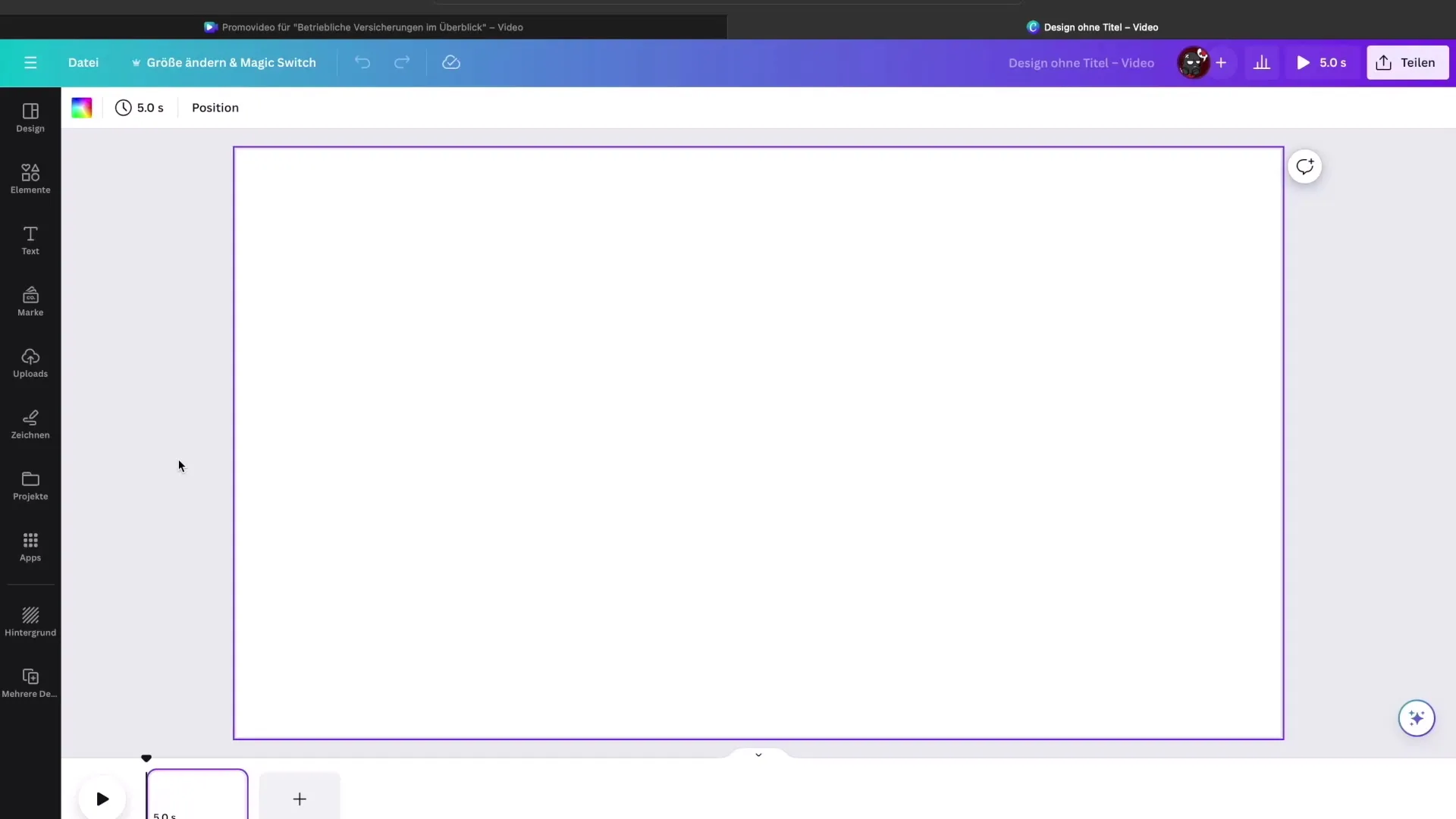
Prosty i klarowny projekt to klucz do skutecznej komunikacji. Skup się na swoim tytule i podtytule, umieszczając je w odpowiedniej wielkości i kolorze. Upewnij się, że cały tytuł nie jest zbyt zatłoczony i, jeśli to konieczne, użyj tła, które harmonizuje z główną treścią.
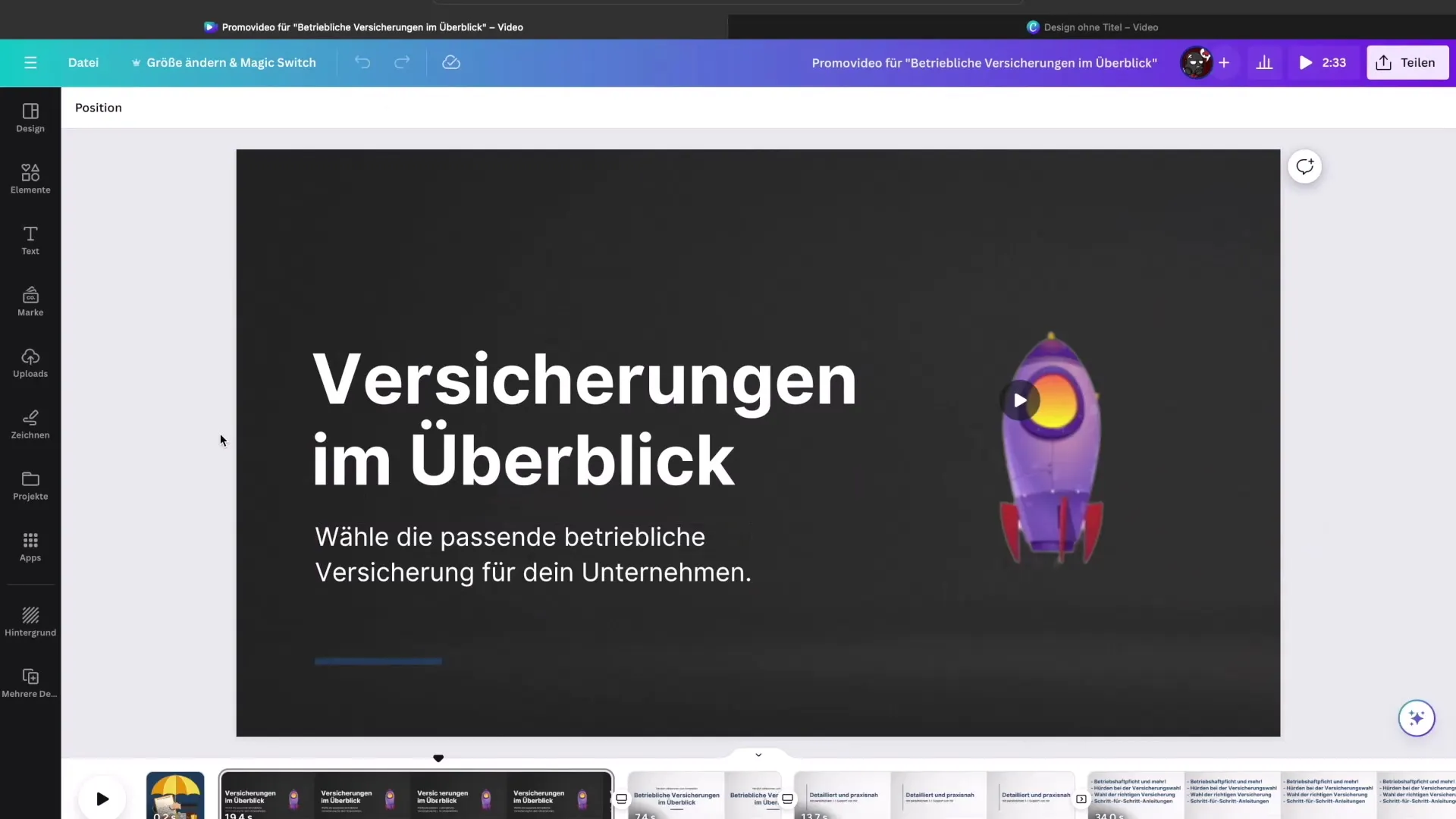
W następnym kroku użyj animacji, aby wzbudzić zainteresowanie widzów na początku. Krótka animacja, na przykład poruszająca się rakieta, może pomóc uczynić wideo bardziej wizualnie interesującym. Ta animacja nie powinna być zbyt długa, aby utrzymać uwagę widzów.
Po dodaniu animacji skoncentruj się na tekście. Umieść tytuł kursu w dobrze widoczny sposób na ekranie i opcjonalnie dodaj podtytuł poniżej, który opisuje treść kursu. Staraj się, aby tekst był jak najkrótszy i najbardziej zwięzły, aby uniknąć przeciążenia informacyjnego.
Następnym elementem powinna być wprowadzenie, które daje widzom przegląd najważniejszych punktów twojego kursu. Użyj prostych i jasnych terminów oraz zadbaj o układ, aby wspierać czytelność. Możesz również wykorzystać ikony lub proste grafiki, aby zwiększyć wizualne zainteresowanie.
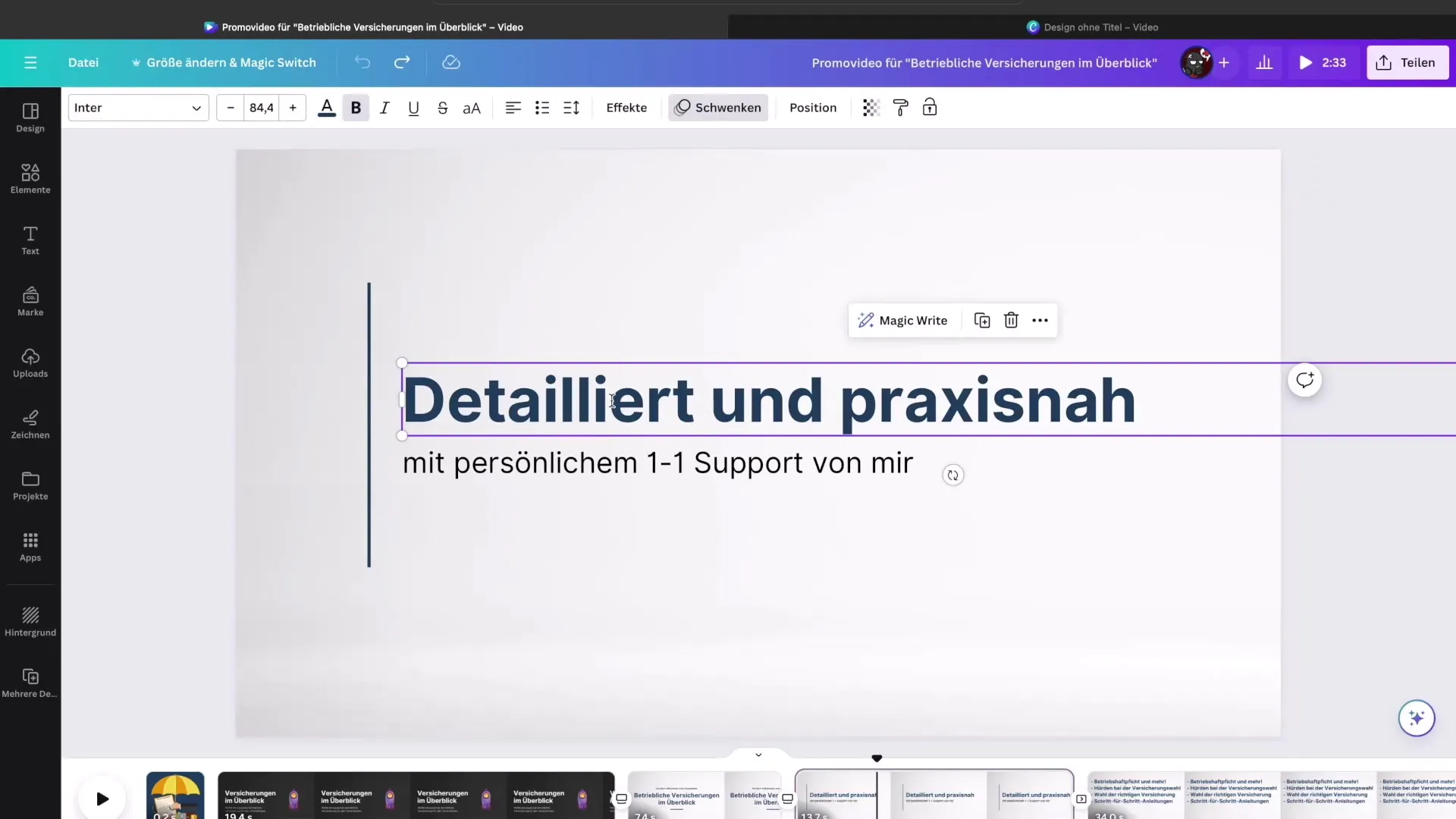
Teraz możesz zacząć wymieniać treści kursu. Strukturyzuj swoje informacje w oparciu o główne tematy, aby nie przeciążać zawartości. Aby utrzymać zainteresowanie widzów, ogranicz się do najważniejszych punktów.
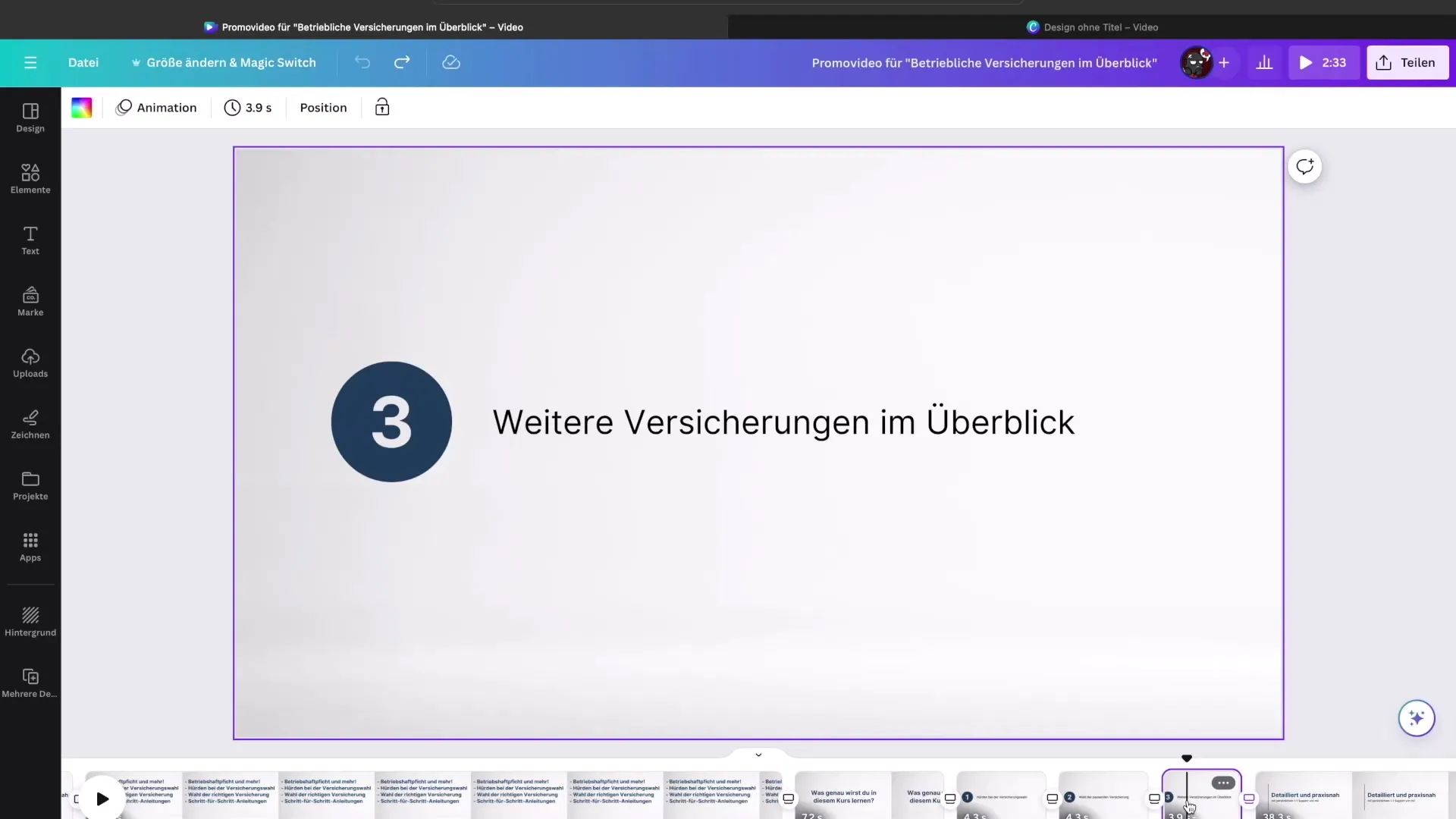
Następnie dodaj elementy przejściowe, które podkreślają przebieg wideo. Użyj przejść do następnych slajdów, które powinny być płynne i wizualnie atrakcyjne. Dzięki Canva masz możliwość wyboru kreatywnych tła, które dobrze pasują do twojego ogólnego projektu.
Aby dodać swoje animacje, możesz teraz wybrać swoje sceny w Canva. Przejdź do ustawień animacji i wybierz pożądane efekty dla każdego elementu. Warto zastosować jednolity styl animacji dla wszystkich elementów, aby twoje wideo było spójne i profesjonalne.
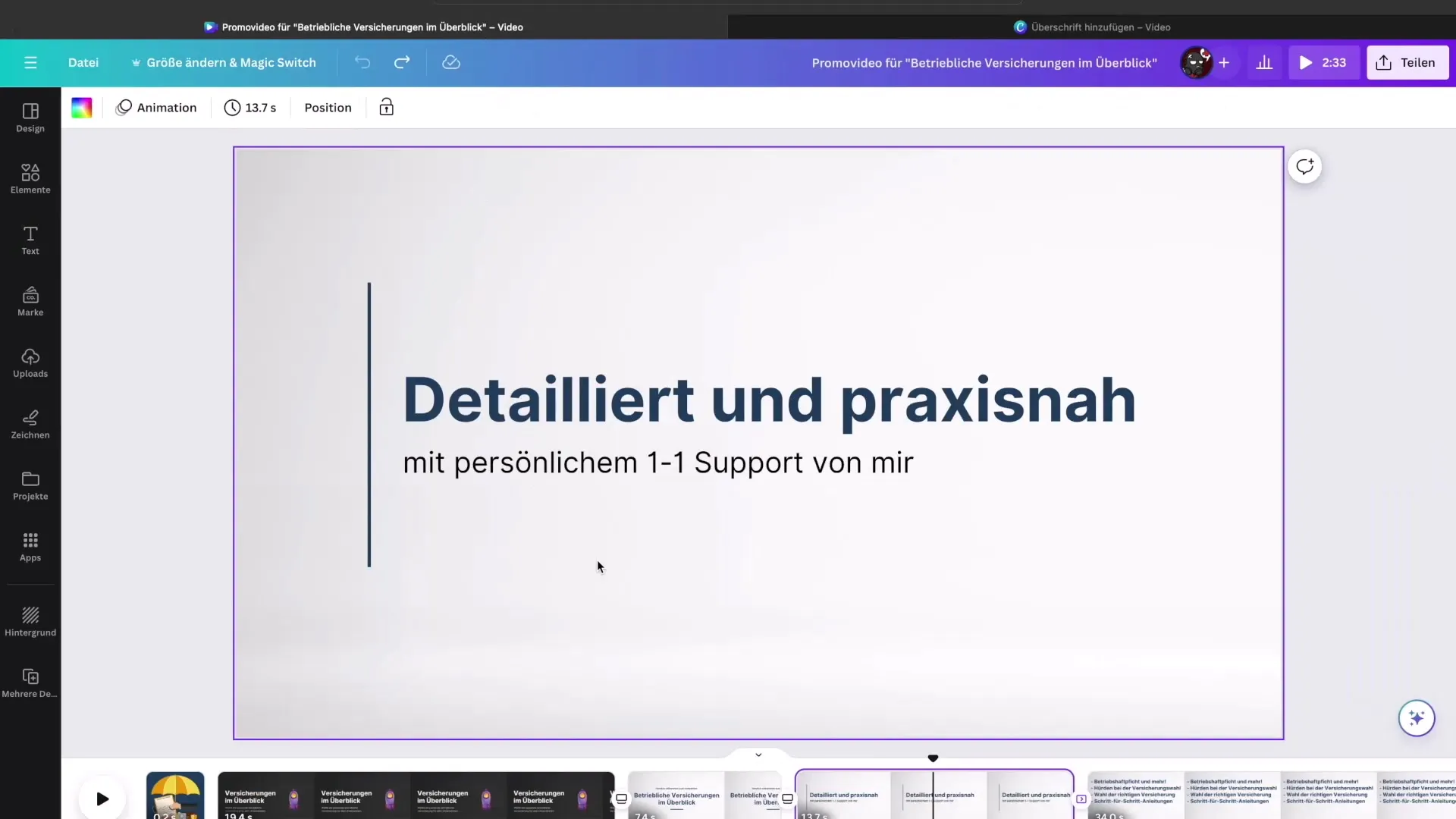
W następnym kroku dostosuj czas trwania poszczególnych klipów. Upewnij się, że wspierają cały przepływ wideo, a czas w iMovie dla edycji jest jasno określony.
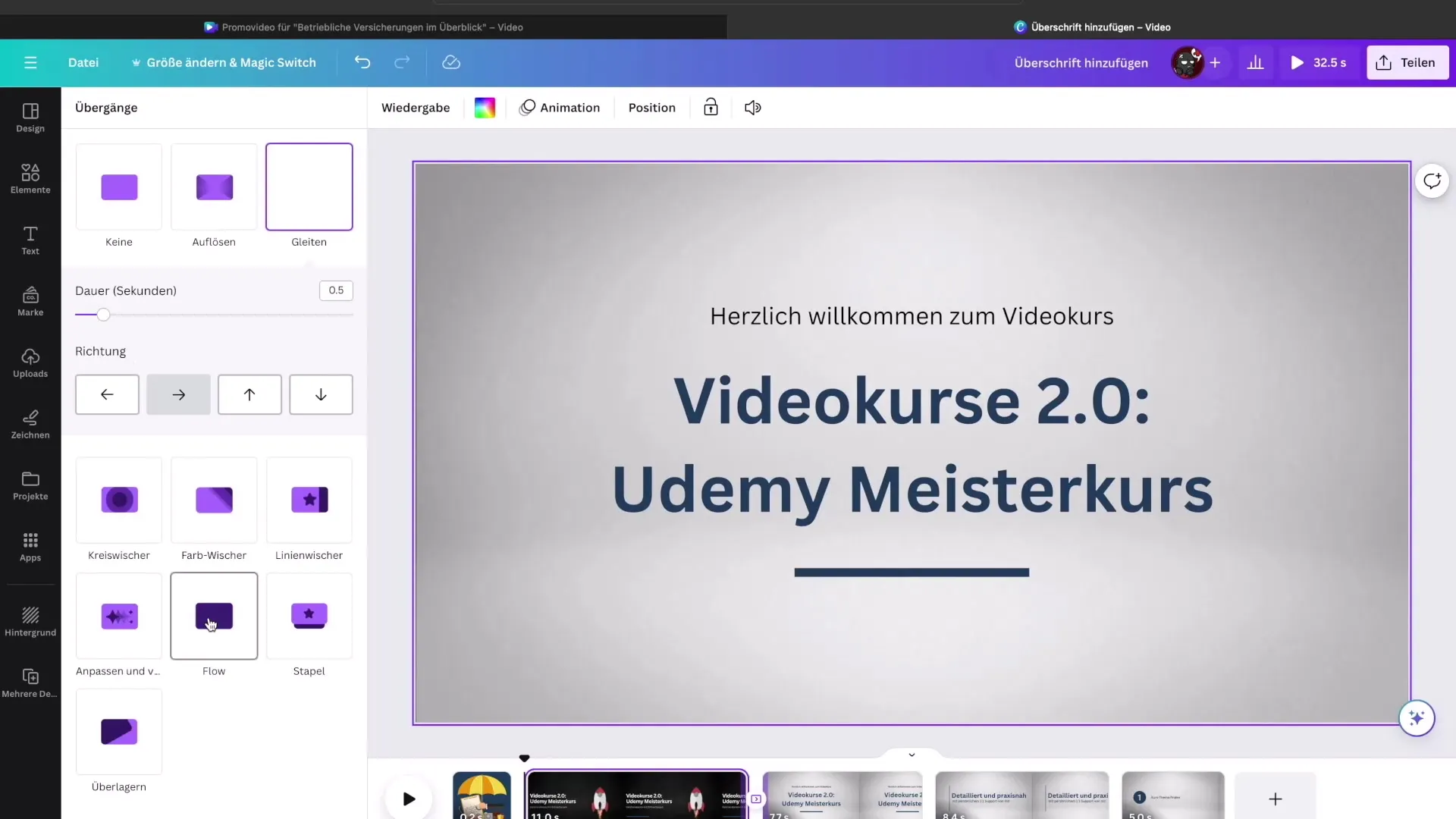
Gdy twój projekt jest już kompletny, a wszystkie animacje ustawione, zapisz swój projekt. Możesz teraz zaimportować swoje wizualne projekty do iMovie, aby sfinalizować wideo. Prześlij swoje wideo promocyjne do iMovie i rozpocznij proces montażu. Dodaj elementy wizualne i umieść je we właściwych miejscach w wideo, aby widz miał naturalne przejście.
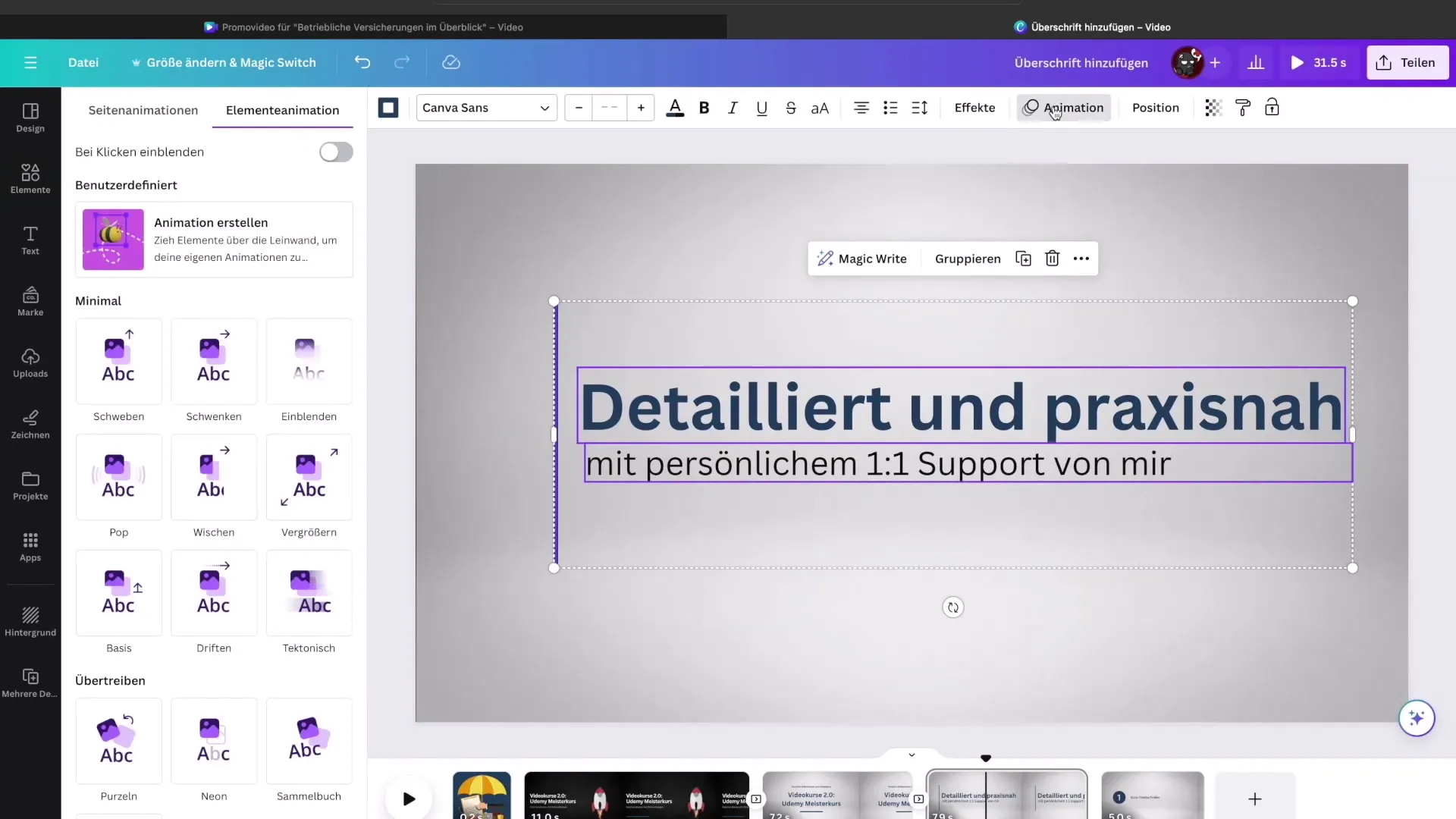
Pamiętaj, aby wielokrotnie obejrzeć swoje wideo przed finalizacją. Ważne jest, aby wszystko płynnie przebiegało i wszystkie elementy wizualne były poprawnie zintegrowane. Gdy będziesz zadowolony z wyniku, wyeksportuj wideo i podziel się nim z swoją publicznością.
Podsumowanie – Tutorial iMovie: Tworzenie animowanych scen z Canva dla twoich wideo
Ten przewodnik daje możliwość tworzenia animowanych i wizualnie atrakcyjnych treści dla twoich projektów cyfrowych. Dzięki Canvie jako narzędziu projektowym oraz iMovie do postprodukcji możesz rozwijać interesujące wideo promocyjne, które efektywnie przedstawiają twoje treści.
Często zadawane pytania
Co to jest Canva?Canva to narzędzie online do tworzenia wizualnych projektów, które jest łatwe w obsłudze.
Dlaczego powinienem korzystać z wersji Pro Canvy?Wersja Pro oferuje dodatkowe szablony i funkcje, które pomogą ci stworzyć atrakcyjne projekty.
Jak mogę stworzyć krótkie wideo promocyjne?Utrzymuj treści krótkie i zorganizowane, aby nie przytłoczyć widzów i utrzymać ich zainteresowanie.
Jakie animacje są najlepsze do wideo promocyjnych?Proste i nieodwrażające animacje, które wspierają treści, są najskuteczniejsze.
Jak długo powinno trwać wideo promocyjne?Idealne wideo promocyjne powinno trwać od 1 do 2 minut, aby utrzymać uwagę widzów.


